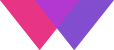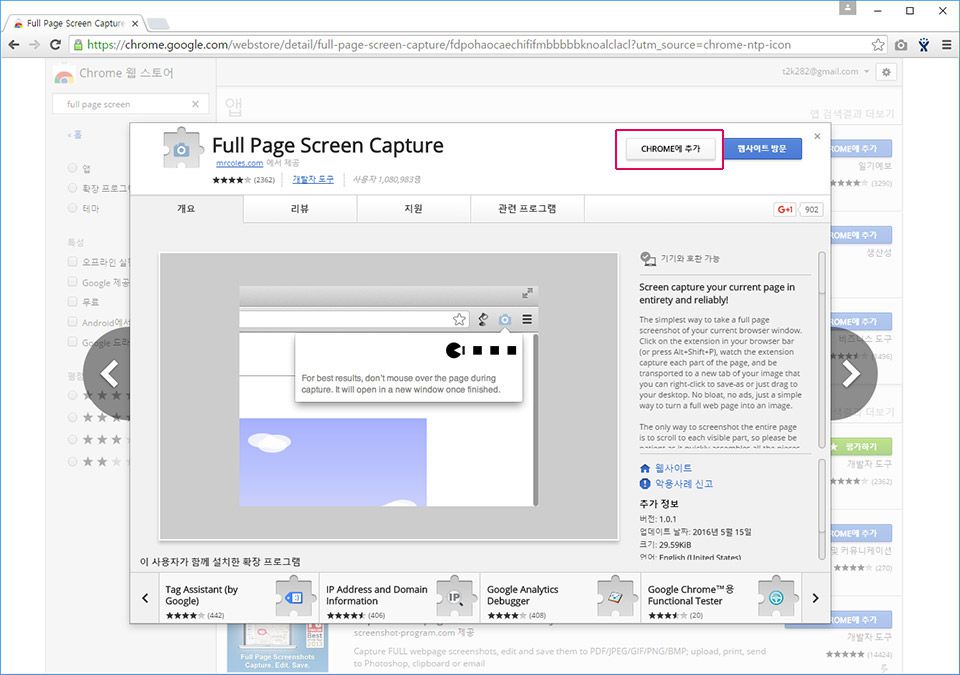요근래에 스샷을 찍는 작업을 프린트스크린 버튼과 포토샵에 의존하다보니 귀찮아서 찾아봤습니다.

기존에 쓰던 것이 있었긴한데 업데이트 되면서 기능도 별로 안좋아지고 여러 옵션까지 귀찮아서 지웠거든요.
딱 필요한 두개 스크린샷 크롬앱 소개 해드릴께요. 😛
1. Full Page Screen Capture
요건 스크롤이 긴~~ 페이지라도 버튼 하나만 누르면 자동으로 스크롤 되면서 스크린캡쳐를 해줍니다.
더군다나 좋은건 ‘고정 레이아웃’도 한번만 찍힙니다.
웹에 일하는 사람이라면 스크린샷을 찍을 때 항상 브라우저에 붙어 따라 다니는 엘리먼트 때문에 스샷 찍고 고정된 엘리먼트 지우고, 또 내려서 찍고 그거 또 지우고 하던 슬픈 기억이 ㅠㅠ
위 주소로 접속하시면 ‘CHROME에 추가’ 버튼이 나오고 그거 누르셔서 설치하시면 됩니다.
사용법은 간단합니다.
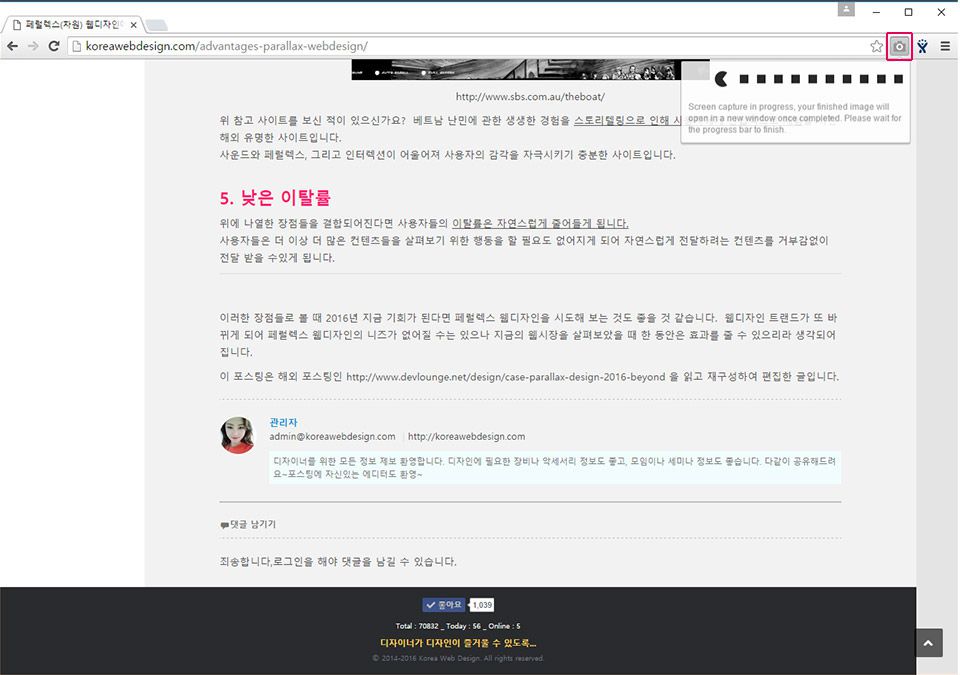
설치되면 아래 화면처럼 우측 상단에 아이콘이 생깁니다.
그거 클릭하시면 막 스스로 스크롤하면서 캡쳐작업이 진행됩니다.
스샷작업이 완료되면 새로운 탭으로 스샷이미지가 떠요~
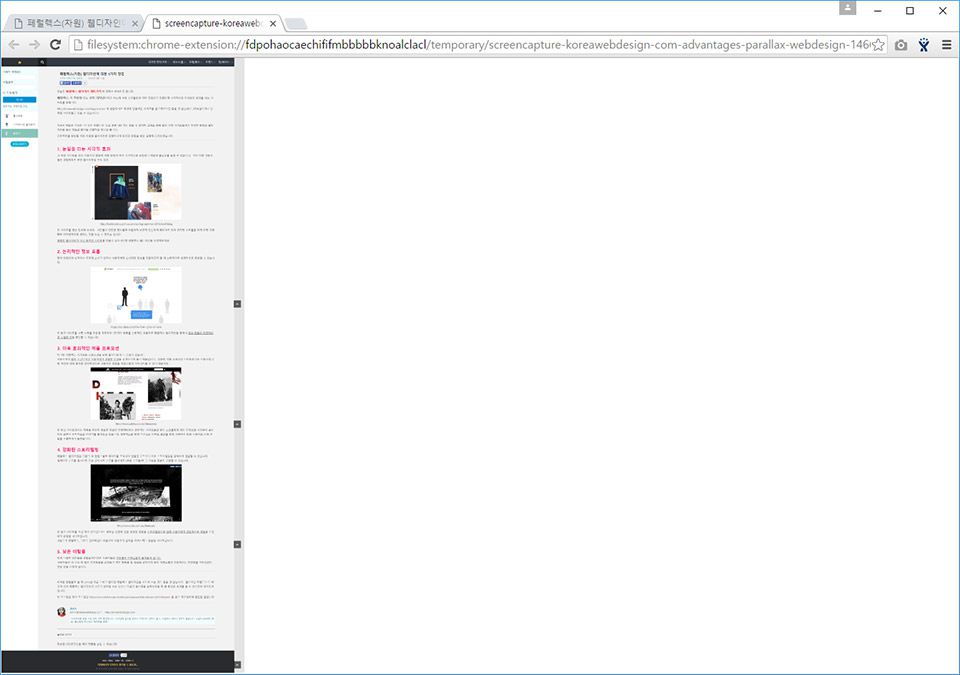
여기서 그냥 마우스 오른쪽 누르고 ‘이미지를 다른이름으로 저장’ 누르시면 끝!
2. Capture for JIRA
이건 그냥 바로 보이는 화면을 찍어서 저장하는 스크린 캡쳐 앱입니다.
너무 단순하지만 가장 많이 쓰는 앱이기도 하지용~
그런데 더 좋은건 간단한 편집 기능도 가지고 있어요!!
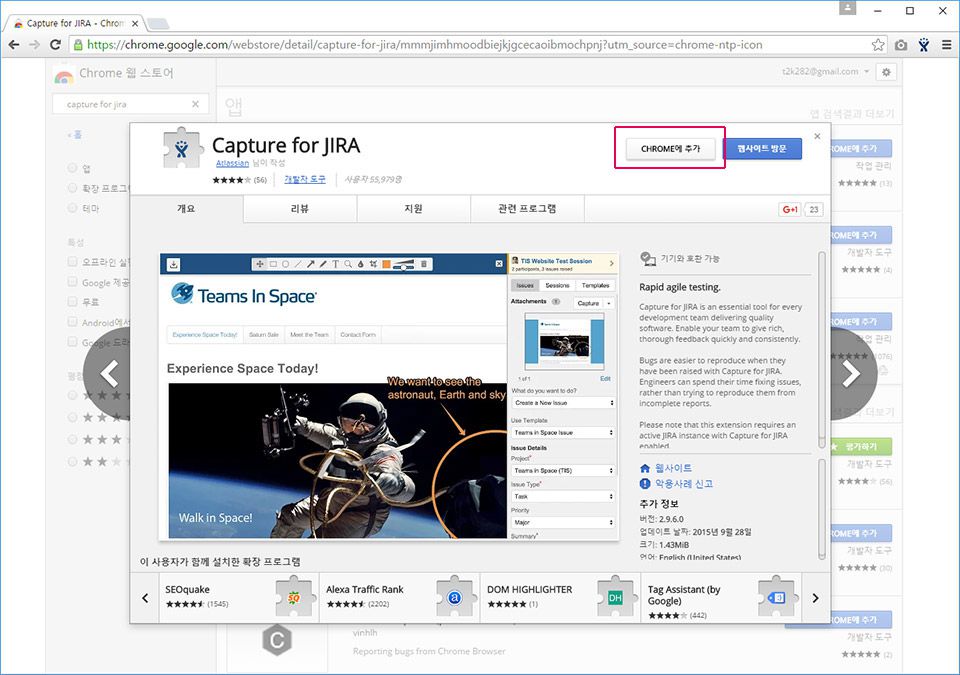
역시 ‘CHROME에 추가’ 버튼만 누르시면 금방 설치가 진행됩니다.
사용법 역시 엄청 간단해요~
그냥 우측 상단에 보이는 아이콘을 클릭하면 됩니다.
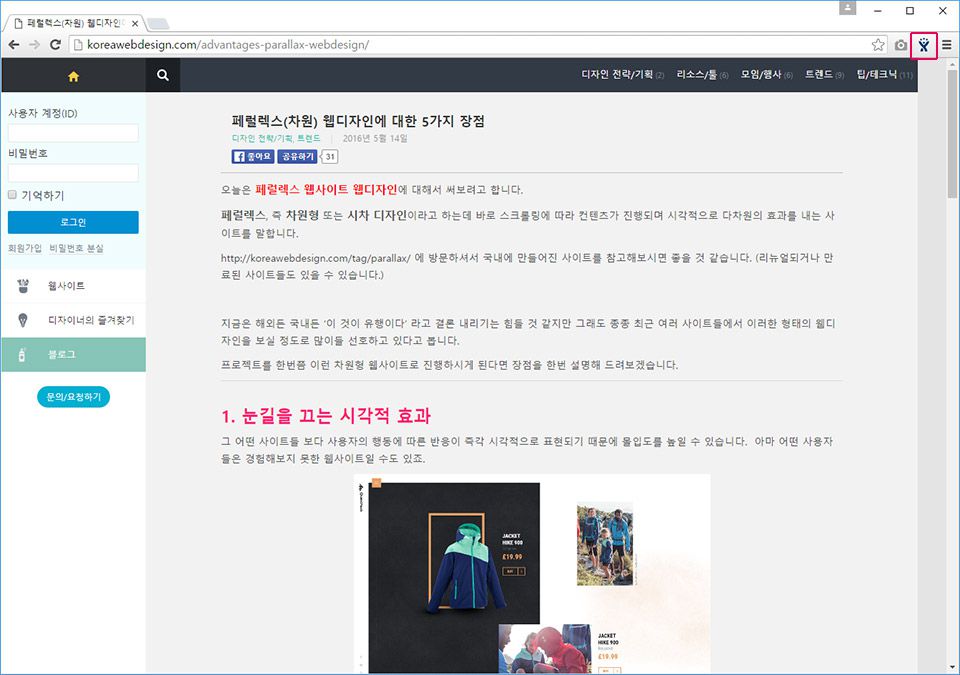
바로 새탭이 열릴꺼예요.
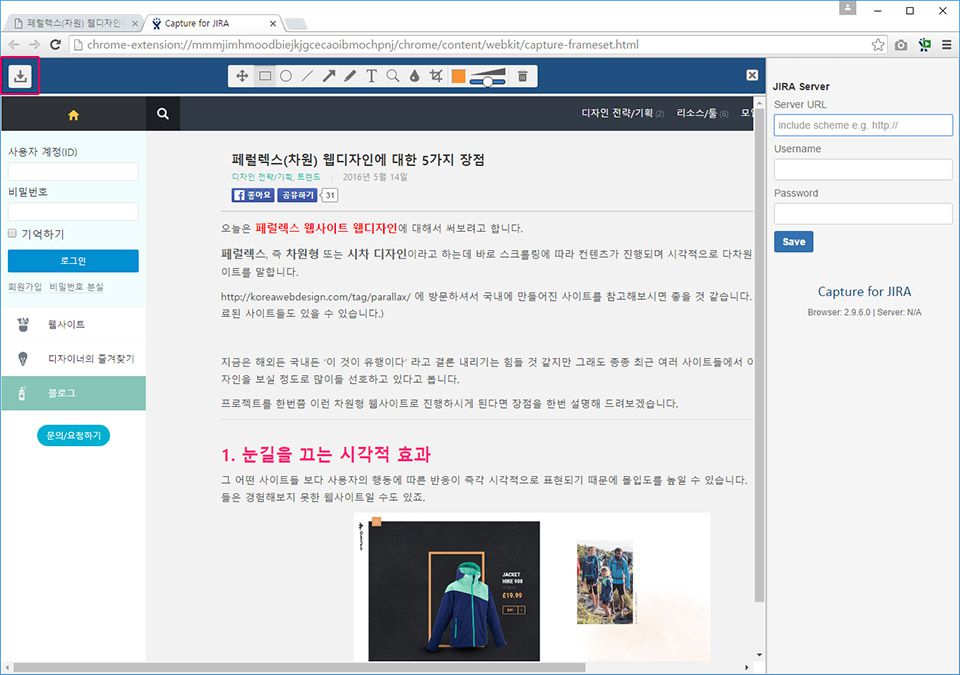
우측 사이드에 기능은 안써도 되고 왼쪽에 다운로드 아이콘 누르면 저장됩니다.
간단하게 편집 기능이 있어서 텍스트를 넣거나 뿌옇게 모자이크 처리도 할 수 있어 편해요.
지금까지 불편하게 사용했던 프린트 스크린 버튼과 스크린캡쳐 소프트웨어들 대신이걸로 사용해 보세요!
(프린트 스크린 버튼 의문의 1패…)